«Я купил новый Samsung Galaxy S22, и он меня действительно не разочаровал. Я имею в виду, что камера отличная, а производительность такая же, как у iPhone. Я был пользователем iPhone 6s и использовал iCloud и iTunes для передачи данных с моего iPhone. на другие устройства. Я слышал, что компания Samsung выпустила аналогичные службы, но что они могут делать и как ими пользоваться? Пожалуйста, помогите! "
Мы вступили в эру, ориентированную на клиента. Производители не только продают продукты, но и предоставляют услуги, связанные с их продуктами, так же, как и бренды смартфонов. Как один из самых популярных производителей смартфонов, Samsung выпустила несколько инструментов для передачи файлов Samsung. Kies для Samsung и Smart Switch - самые известные.
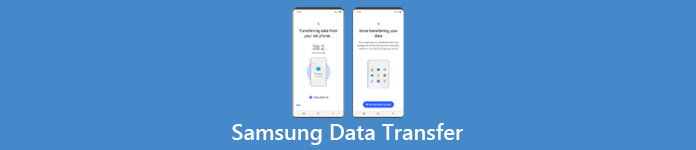
Samsung Kies - это программа для настольных ПК, которая может выполнять резервное копирование телефона Samsung на компьютер. А Smart Switch предлагает мобильную версию и настольную версию для передачи данных между телефонами Samsung на другие устройства. В дополнение к этим двум официальным инструментам передачи данных вы можете узнать больше о параметрах синхронизации данных с телефона Samsung на ПК / Mac или другой смартфон. Кроме того, мы расскажем вам, как использовать эти средства передачи Samsung для синхронизации, резервного копирования и выполнения других задач для вашего телефона Galaxy.
- Часть 1: лучший инструмент для передачи Samsung
- Часть 2: Smart Switch
- Часть 3: Samsung Kies
- Часть 4: Kies или Smart Switch — сравнение
Часть 1: Лучший инструмент для передачи Samsung
Если вы ищете универсальный инструмент для передачи Samsung, мы рекомендуем Apeaksoft Телефонный перевод, Это одно из лучших приложений для передачи смартфонов с множеством полезных функций, таких как:
- Перенос данных в один клик. Он может передавать данные с Samsung на iPhone, другой телефон Android или со смартфона на Samsung одним щелчком мыши.
- Без потерь передача. Передача по телефону не будет перезаписывать или прерывать существующие данные на вашем телефоне Samsung Galaxy в течение всего процесса.
- Сохраняйте оригинальные условия. Он может извлечь ваши данные и файлы с одного смартфона и положить их на телефон Samsung в оригинальном формате и качестве.
- Быстрее и безопаснее. Он использует USB-кабели для передачи между Samsung и другим мобильным устройством, что намного быстрее и безопаснее.
- Phone Transfer работает для более широкого спектра типов данных, включая видео, фотографии, музыку, контакты и другие документы.
- Высокая совместимость. Это приложение Samsung Transfer совместимо с различными мобильными устройствами, такими как Samsung, iPhone 17/16/15/14/13/12/11, а также другими устройствами Android от HTC, Sony, Google и т. д.
- Он совместим с Windows 11/10/8/8.1/7/XP и Mac OS.
Как перенести данные на телефон Samsung в один клик
Шаг 1, Установите Phone Transfer, установленный на компьютере
Загрузите и установите нужную версию лучшего средства передачи Samsung на свой компьютер в зависимости от операционной системы.
Подключите телефон Samsung Galaxy и другое мобильное устройство к компьютеру с помощью оригинальных USB-шнуров. Запустите передачу телефона, и он будет автоматически сканировать ваши устройства.

Шаг 2, Настройки для передачи файлов Samsung
Если вы хотите передать данные на свой телефон Samsung, убедитесь, что он определен как целевое устройство. В противном случае ваш телефон Samsung должен появиться в области исходного устройства. Если это не так, как вы хотите, нажмите кнопку «Переключить», чтобы исправить это.
Затем выберите типы данных, которые вы хотите переместить между мобильными устройствами, например контакты, фотографии и мультимедиа. Чтобы сохранить существующие данные на целевом устройстве, обязательно снимите флажок «Удалить выбранные данные на целевом устройстве перед копированием» под целевым устройством.
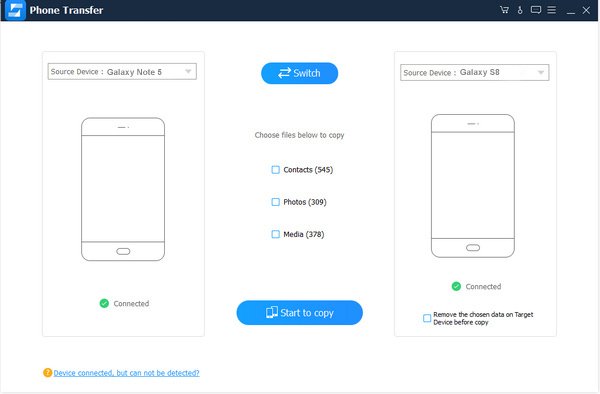
Шаг 3, Передача данных между телефоном Samsung и другими устройствами
Если вы готовы, нажмите кнопку «Начать копирование», чтобы начать передачу данных между смартфонами. Когда это будет сделано, отключите мобильные устройства от компьютера. Phone Transfer может синхронизировать все данные одним щелчком мыши и не ограничивает размер данных. Нажмите здесь, чтобы узнать, как перенести контакты с Android на Android легко.
Часть 2: Smart Switch
Samsung Smart Switch Это полезный инструмент для передачи файлов для старого телефона Samsung, есть приложение Smart Switch для Android и iPhone, а также другая версия для ПК / Mac. Его основные функции включают в себя:
1. Мобильное приложение используется для беспроводной синхронизации данных между телефоном Samsung и другим смартфоном, таким как iPhone и Android.
2. Он также поддерживает перемещение контента из iTunes или iCloud на телефон Samsung.
3. Настольная версия позволяет вам резервное копирование данных с телефона Samsung на компьютер и восстановить потерянные данные на смартфон из резервной копии.
4. Данные, поддерживаемые этой передачей данных Samsung, включают контакты, фотографии, музыку, видео, сообщения, заметки и календари.
5. Приложение Smart Switch совместимо со старыми устройствами Galaxy под управлением Android 4.3 и выше, iOS 5 и выше, устройствами BlackBerry OS 7 и более ранними версиями.
6. Для настольной версии требуется Windows XP или более поздняя версия или Mac OS X 10.6 и более поздняя версия.
Как синхронизировать данные на телефон Samsung с помощью приложения Smart Switch
Шаг 1. Подключите исходное мобильное устройство и телефон Samsung к одной сети Wi-Fi. И установите приложение Smart Switch на два телефона. Его можно скачать бесплатно. Если вы установили старую версию на свои смартфоны, нажмите «Обновить», чтобы установить последнюю версию.
Шаг 2. Откройте средство передачи данных Samsung на главном экране исходного телефона, примите условия использования и нажмите «Далее», чтобы открыть главный экран. Выберите «Android-устройство», а затем нажмите «Пуск», чтобы продолжить.
Шаг 3. Повторите этот шаг на своем телефоне Samsung. Вернитесь к исходному устройству и выберите Отправляющее устройство, а затем выберите «Принимающее устройство» на телефоне Samsung. После нажатия на «Подключить» в нижней части два устройства соединятся друг с другом.
Шаг 4. На исходном устройстве выберите категории данных, которые вы хотите передать на телефон Samsung, например «Контакты», «Фотографии» и т. Д., А затем нажмите «Отправить». Включите телефон Galaxy и нажмите «Получить», чтобы запустить процесс. Наконец, нажмите кнопку «Готово» на устройствах для передачи файлов.
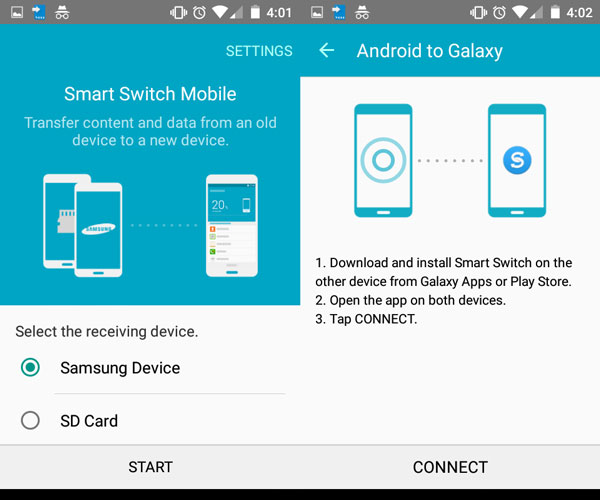
Как перенести данные с Samsung на компьютер с помощью Smart Switch
Шаг 1. С помощью USB-кабеля подключите телефон Samsung Galaxy к компьютеру. Откройте программу Smart Switch на рабочем столе, вы можете перейти в «Еще»> «Настройки».
Шаг 2, Установите флажок перед каждой категорией данных, которую вы хотите сделать резервной копией, такой как контакты, сообщения, заметки, журналы вызовов, изображения, музыка, видео и многое другое.
Шаг 3, После настройки нажмите кнопку OK, чтобы вернуться к основному интерфейсу, а затем нажмите кнопку «Резервное копирование», чтобы начать передачу данных с Samsung на компьютер.

Часть 3: Samsung Kies
Kies - это бесплатное приложение Samsung для передачи данных Mac / PC. Его основные функции включают в себя:
1. Резервное копирование телефона Samsung Galaxy на компьютер просто.
2. Восстановление потерянных файлов на телефон Samsung в любое время.
3. Работайте с контактами, музыкой, видео, фотографиями, учетными записями, электронной почтой, данными приложения и пользовательскими настройками, такими как фон главного экрана, экран блокировки, громкость, мелодия звонка, яркость экрана и многое другое.
4. Для передачи данных с Samsung на ПК / Mac используйте кабель USB.
5. Поддержка Galaxy S4 / S5 / S6 / S7 / S8 / Note 3 / Note 4 / Note 5 / Note 6 / Note 7 / Note 8 или нового планшета Galaxy.
6. Совместимость с Windows XP/Vista/7/8/10/11 и Mac OS X 10.5 или более поздней версии.
Как сделать резервную копию телефона Samsung Galaxy на компьютере с Kies для Samsung
Шаг 1, Загрузите программное обеспечение Kies для Samsung с веб-сайта Samsung и установите его на свой компьютер. Подключите телефон Samsung Galaxy к компьютеру с помощью оригинального USB-кабеля. Подождите, пока программное обеспечение обнаружит ваше устройство.
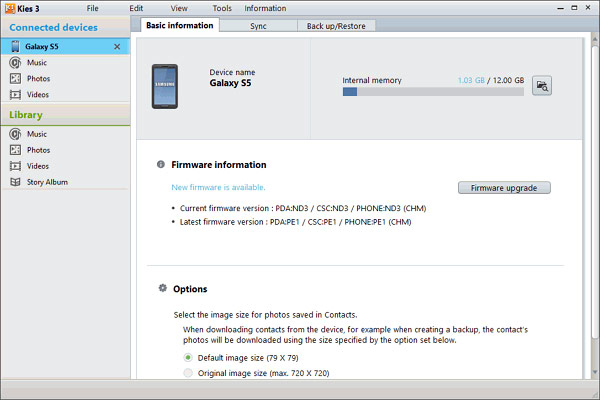
Шаг 2. Затем щелкните имя своего телефона в верхнем левом углу, а затем перейдите на вкладку «Резервное копирование / восстановление» справа. Здесь вы можете увидеть все типы данных, которые поддерживает Kies для Samsung. Чтобы выбрать нужные типы данных, такие как «Фотографии», «Видео», «Музыка» и т. Д., Установите напротив них флажки. Если вы хотите создать резервную копию данных для определенных приложений, вы можете найти ее, нажав кнопку «Выбрать индивидуально».
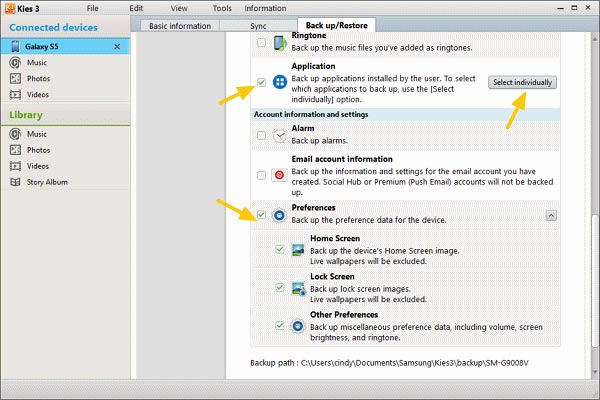
Шаг 3, Наконец, нажмите кнопку Резервное копирование в верхней части окна. Когда всплывающая строка процесса показывает, что она завершена, все выбранные данные должны быть отправлены с Samsung на ваш компьютер.
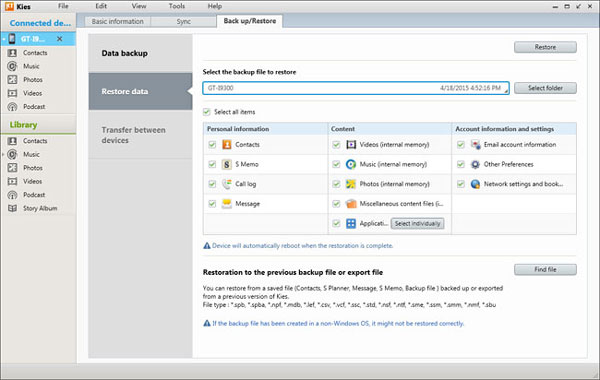
Как восстановить телефон Samsung из Kies Backup
После резервного копирования вы можете вернуть утраченные файлы из резервной копии на свой телефон Samsung, если вы удалили их случайно или обновите до нового телефона Samsung.
Шаг 1. Подключите устройство Samsung к компьютеру через USB-кабель и запустите приложение Kies для Samsung. Нажмите на название своего устройства в левом столбце и перейдите к «Резервное копирование / восстановление»> «Восстановить данные». Нажмите кнопку «Выбрать папку» и выберите последний файл резервной копии.
Шаг 2. Затем выберите типы данных, которые вы хотите вернуть на свой телефон Samsung, например «Контакты, журнал вызовов» и другие, или установите флажок «Выбрать все элементы», чтобы восстановить всю резервную копию. Наконец, нажмите кнопку «Восстановить» в верхней части окна, чтобы начать передачу данных на телефон Samsung.
Часть 4: Kies или Smart Switch – сравнение между ними
Теперь вы должны понимать, как использовать инструменты передачи данных Samsung, но как насчет различий между Kies для Samsung и Smart Switch. Поговорим об этом в этой части.
Обзор Smart Switch
Плюсы:
1. Этот инструмент Samsung для передачи данных доступен для Android и iOS, поэтому вы можете передавать данные с Samsung, Android, iPhone, Windows Mobile и BlackBerry на Samsung.
2. Если сеть Wi-Fi отсутствует, вы можете использовать настольное программное обеспечение для резервного копирования и восстановления телефона Samsung или передачи данных между смартфонами через кабель USB.
3. Интерфейс мобильного приложения и настольного программного обеспечения прост в навигации и позволяет легко найти то, что вам нужно.
4. Он может выполнять резервное копирование и передачу данных, которые сохраняются как на внутренней памяти, так и на SD-карте.
5. Бесплатно скачать с Google Play Store, App Store и веб-сайта Samsung.
Минусы:
1. Хотя он поддерживает множество мобильных устройств, целевым устройством должен быть телефон Samsung. Другими словами, Smart Switch не позволяет передавать данные с Samsung на iPhone или другой телефон Android.
2. Этот телефон Samsung очень медленный. Согласно нашему тесту, мобильное приложение тратит около 30 минут на синхронизацию данных 2GB с телефоном Samsung.
Обзор Kies для Samsung
Плюсы:
1. Поддержка как USB, так и Wi-Fi. Если в драйвере USB что-то не так, вы можете переключиться в режим Wi-Fi.
2. Резервное копирование и восстановление данных Samsung в один клик.
3. Работайте с более широким диапазоном категорий данных, включая экран блокировки и другие настройки предпочтений.
4. Это абсолютно бесплатно.
5. Вы можете сделать резервную копию всего телефона Samsung или выбрать определенные типы данных.
Минусы:
1. Хотя Kies для Samsung поддерживает различные модели телефонов Galaxy, невозможно передавать данные между телефонами Samsung с разными ОС. Например, исходный телефон Samsung под управлением Android 4.0 и целевой телефон Samsung под управлением Android 7.0. Они поддерживаются разными версиями Kies для Samsung.
2. Этот инструмент передачи данных Samsung совместим только с устройствами Samsung. Если вы хотите перенести данные с Galaxy S6 на iPhone или телефон Google Android, это недоступно.
3. Kies не поддерживает резервное копирование или передачу данных, хранящихся на SD-карте.
Вывод:
На основании анализа, приведенного выше, вы можете получить как минимум три инструмента для передачи телефона Samsung. Smart Switch и Kies для Samsung выпущены компанией Samsung бесплатно. Использование любого из них зависит от моделей вашего телефона Samsung, и мы перечислили поддерживаемые устройства и требования для каждого инструмента.
Если вам не доступны официальные инструменты для передачи по телефону Samsung, мы рекомендуем лучшее альтернативное приложение, Apeaksoft Телефонный перевод, Он совместим практически со всеми устройствами Samsung. Теперь вы можете принять лучшее решение. Кроме того, мы разделили руководства по каждому инструменту передачи данных Samsung, которые помогут вам беспрепятственно выполнить задачу. Мы хотим, чтобы наши руководства и предложения были полезны для вас. И если у вас есть еще вопросы, пожалуйста, не стесняйтесь оставлять сообщение под этой статьей. Мы ответим на него как можно скорее.




